VUE系列一:VUE入门:搭建脚手架CLI(新建自己的一个VUE项目)
一、VUE脚手架介绍
官方说明:Vue 提供了一个官方的 CLI,为单页面应用快速搭建 (SPA) 繁杂的脚手架。它为现代前端工作流提供了 batteries-included 的构建设置。只需要几分钟的时间就可以运行起来并带有热重载、保存时 lint 校验,以及生产环境可用的构建版本。更多详情可查阅 Vue CLI 的文档。
个人理解:在实际开发中都是通过脚手架快速搭建一个vue项目,当然也可以使用CDN的方式(具体请看官网)
使用脚手架的好处:
1. 脚手架是通过webpack搭建的开发环境
2. 使用ES6语法,在低版本的浏览器中会转换为ES5去兼容
3. 打包和压缩js为一个文件
4. 项目文件在环境中编译而不是在浏览器中,这样的话访问速度更快
5. 实现页面自动刷新,即修改实时生效
二 、安装
1. 脚手架依赖于nodejs,所以我们要先安装nodejs,安装教程请自行百度,安装完成以后查看node版本和npm版本,保证node版本在6.9以上,npm版本在3.10以上
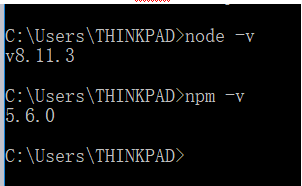
2. 安装VUE全局的CLI(命令行工具)
安装命令:npm install --global vue-cli
安装以后查看安装的版本:
vue --version
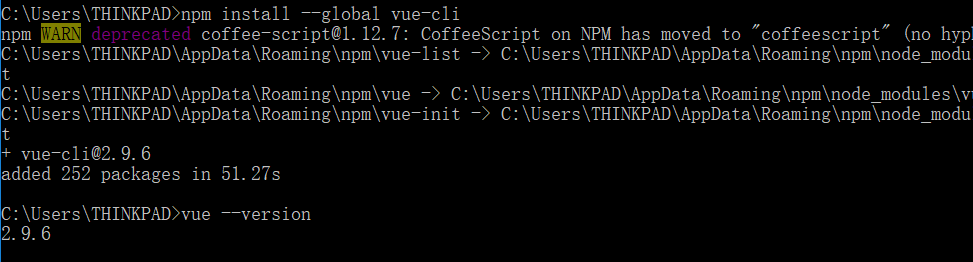
3. 新建一个vue的项目并运行它
新建项目命令:vue init webpack vue-dbspread

进入项目安装项目所需的依赖
命令:
cd vue-dbspread
npm install

运行项目:
npm run dev
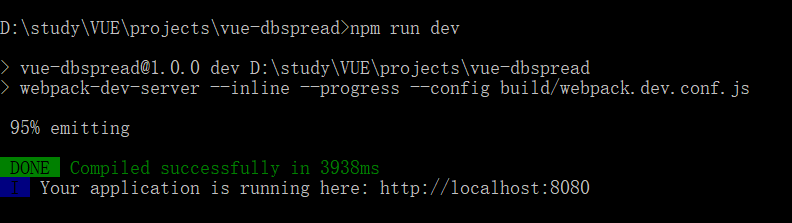
项目运行在8080端口,下面我们就可以通过浏览器访问查看效果了
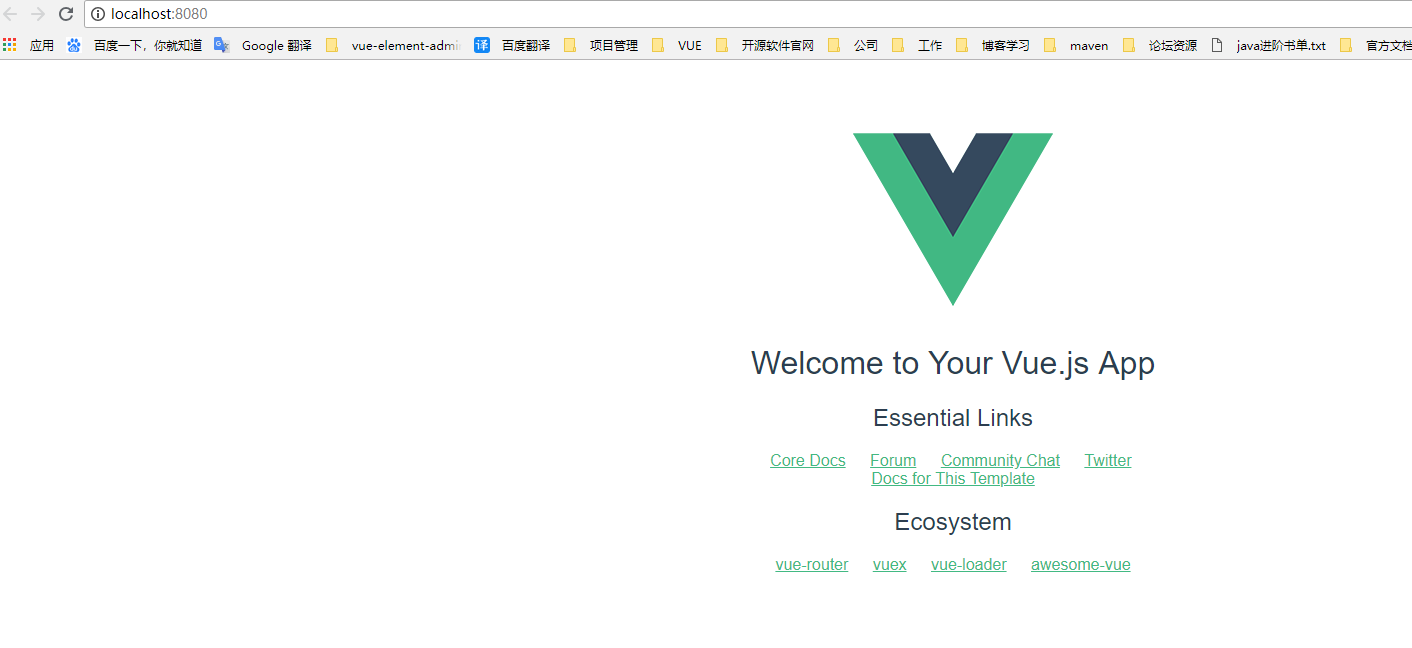
三、项目结构介绍
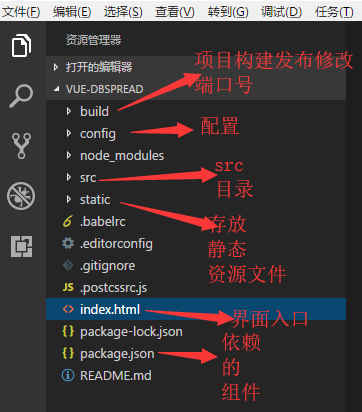
四、介绍SRC文件流程及根组件App
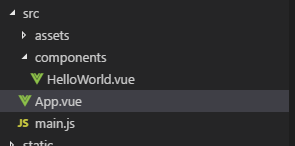
asset:存放图片字体
component:存放组件的文件夹
App.vue:根组件
main.js:最重要的一个文件,在里面导入了VUE和根组件App.vue,因为导入了VUE所以我们使用VUE的一切东西,所以说他是最重要的

// The Vue build version to load with the `import` command
// (runtime-only or standalone) has been set in webpack.base.conf with an alias.
import Vue from 'vue'
import App from './App' Vue.config.productionTip = false /* eslint-disable no-new */
new Vue({
el: '#app',
components: { App },
template: '<App/>'
})

访问一个VUE项目的流程:
首先是访问页面入口index.html,然后index.html加载main.js,main.js又new了一个vue的对象,然后通过vue对象加载了根组件App.vue,从而加载了根组件里面的内容在页面上显示。以下是相关文件:
index.html

<!DOCTYPE html>
<html>
<head>
<meta charset="utf-8">
<meta name="viewport" content="width=device-width,initial-scale=1.0">
<title>vue-dbspread</title>
</head>
<body>
<div id="app"></div>
<!-- built files will be auto injected -->
</body>
</html>

main.js

// The Vue build version to load with the `import` command
// (runtime-only or standalone) has been set in webpack.base.conf with an alias.
import Vue from 'vue' //导入vue
import App from './App' //导入根组件App.vue Vue.config.productionTip = false /* eslint-disable no-new */
new Vue({ //实例化一个vue对象
el: '#app', //index.html的根元素app
components: { App },//注册根组件App.vue才能使用
template: '<App/>'//VUE模板使用,可以是组件、html标签等
})

App.vue

// 1. 模板:html结构 有且只有一个根标签
<template>
<div id="app">
<img src="./assets/logo.png">
<HelloWorld/> <!--使用组件HelloWorld -->
</div>
</template> //2. 行为:处理逻辑
<script>
//导入组件HelloWorld.vue
import HelloWorld from './components/HelloWorld' export default {
name: 'App',//组件App.vue的名字
components: {
HelloWorld //注册组件HelloWorld才能使用
}
}
</script> //3. 样式:解决样式
<style>
#app {
font-family: 'Avenir', Helvetica, Arial, sans-serif;
-webkit-font-smoothing: antialiased;
-moz-osx-font-smoothing: grayscale;
text-align: center;
color: #2c3e50;
margin-top: 60px;
}
</style>

HelloWorld.vue

<template>
<div class="hello">
<h1>{{ msg }}</h1>
<h2>Essential Links</h2>
<ul>
<li>
<a
href="https://vuejs.org"
target="_blank"
>
Core Docs
</a>
</li>
<li>
<a
href="https://forum.vuejs.org"
target="_blank"
>
Forum
</a>
</li>
<li>
<a
href="https://chat.vuejs.org"
target="_blank"
>
Community Chat
</a>
</li>
<li>
<a
href="https://twitter.com/vuejs"
target="_blank"
>
</a>
</li>
<br>
<li>
<a
href="http://vuejs-templates.github.io/webpack/"
target="_blank"
>
Docs for This Template
</a>
</li>
</ul>
<h2>Ecosystem</h2>
<ul>
<li>
<a
href="http://router.vuejs.org/"
target="_blank"
>
vue-router
</a>
</li>
<li>
<a
href="http://vuex.vuejs.org/"
target="_blank"
>
vuex
</a>
</li>
<li>
<a
href="http://vue-loader.vuejs.org/"
target="_blank"
>
vue-loader
</a>
</li>
<li>
<a
href="https://github.com/vuejs/awesome-vue"
target="_blank"
>
awesome-vue
</a>
</li>
</ul>
</div>
</template> <script>
export default {
name: 'HelloWorld',
data () {
return {
msg: 'Welcome to Your Vue.js App'
}
}
}
</script> <!-- Add "scoped" attribute to limit CSS to this component only -->
<style scoped>
h1, h2 {
font-weight: normal;
}
ul {
list-style-type: none;
padding: 0;
}
li {
display: inline-block;
margin: 0 10px;
}
a {
color: #42b983;
}
</style>

一个VUE组件的结构说明,所有的组件都包含以下三个部分:
App.vue

// 1. 模板:html结构
<template>
<div id="app">
<img src="./assets/logo.png">
<HelloWorld/>
</div>
</template> //2. 行为:处理逻辑
<script>
import HelloWorld from './components/HelloWorld' export default {
name: 'App',
components: {
HelloWorld
}
}
</script> //3. 样式:解决样式
<style>
#app {
font-family: 'Avenir', Helvetica, Arial, sans-serif;
-webkit-font-smoothing: antialiased;
-moz-osx-font-smoothing: grayscale;
text-align: center;
color: #2c3e50;
margin-top: 60px;
}
</style>
VUE系列一:VUE入门:搭建脚手架CLI(新建自己的一个VUE项目)的更多相关文章
- 【vue系列之一】使用vue-cli脚手架工具搭建vue-webpack项目
最近更新了webpack配置详解,可移步vue-cli webpack详解 对于Vue.js来说,如果你想要快速开始,那么只需要在你的html中引入一个<script>标签,加上CDN的地 ...
- Vue 系列之 基础入门
背景叙述 渐进式 JavaScript 框架 易用:已经会了 HTML.CSS.JavaScript?即刻阅读指南开始构建应用! 灵活:不断繁荣的生态系统,可以在一个库和一套完整框架之间自如伸缩. 高 ...
- Vue系列(二):发送Ajax、JSONP请求、Vue生命周期及实例属性和方法、自定义指令与过渡
上一篇:Vue系列(一):简介.起步.常用指令.事件和属性.模板.过滤器 一. 发送AJAX请求 1. 简介 vue本身不支持发送AJAX请求,需要使用vue-resource.axios等插件实现 ...
- VUE搭建脚手架CLI
1.vue的安装基于node,一定要确保本机已经安装node,node安装完成之后,会自带npm包.node下载地址:nodejs.cn/download/ 安装完成以后使用 ,进入cmd使用以下命令 ...
- Maven 系列 二 :Maven 常用命令,手动创建第一个 Maven 项目【转】
1.根据 Maven 的约定,我们在D盘根目录手动创建如下目录及文件结构: 2.打开 pom.xml 文件,添加如下内容: <project xmlns="http://maven.a ...
- web项目环境搭建(1):建立一个maven项目
一.maven简介以及常用概念 1.Maven是一个项目管理和整合的工具.Maven为开发者提供了一套完整的构建生命周期框架.开发团队基本不用花多少时间就能自动完成工程的基础构建配置,因为Maven使 ...
- Spring入门教程:通过MyEclipse开发第一个Spring项目
Animal.java package com.project; public class Animal { private String name; public String getName() ...
- Maven 系列 二 :Maven 常用命令,手动创建第一个 Maven 项目
1.根据 Maven 的约定,我们在D盘根目录手动创建如下目录及文件结构: 2.打开 pom.xml 文件,添加如下内容: 1 <project xmlns="http://maven ...
- Gradle入门(3):构建第一个Java项目
Gradle插件通过引入特定领域的约定和任务来构建你的项目.Java插件是Gradle自身装载的一个插件.Java插件提供的基本功能远比源代码编译和打包多.它为你的项目建立了一个标准的项目布局,并确保 ...
随机推荐
- redis(4.0.11)编译安装
一: redis数据库安装 系统环境:linux系统(centos/redhat):Red Hat Enterprise Linux Server release 6.8 (Santiago) red ...
- 二.Flask 学习模板
Flask 为你配置 Jinja2 模板引擎.使用 render_template() 方法可以渲染模板,只需提供模板名称和需要作为参数传递给模板的变量就可简单执行. 至于模板渲染? 简单来说,就是将 ...
- 黑an网络---an网入门
我认为学网络的会上an网也是一项必备的技能,我不是鼓励你去犯罪而是保护自己的个人隐私免遭被侵害.an网和shen网实际上都是从英文翻译来的,an网即Dark Net或Dark Web,shen网则译为 ...
- 常识判断-科技-day123
PS: 在常识中科技是最难的 PS: 20-2w HZ是人能听到的频率 PS: 物体的熔点和凝固点是一致的 PS: 氮肥如果多了,可能只是长叶子不结果: 磷肥促进开花结果 PS; 病毒是介于生物和非 ...
- Vmware虚拟中克隆主机没IP地址?怎么解决?
Vmware虚拟中克隆主机没IP地址?怎么解决? 修改网卡的配置文件: 清空如下的文件: 重启主机即可!
- HTML5 Audio(音频)
<audio controls> <source src="horse.ogg" type="audio/ogg"> <s ...
- struct2depth 记录
把效果图放在前面 03.28 handle_motion False architecture simple joint_encoder False depth_normalization ...
- vue 跨域问题
前段时间做一个vue打包成安卓和IOS的App,遇到了跨域问题,直接拿了之前项目的配置,却不起作用. import org.springframework.context.annotation.Con ...
- Linux系统编程——水平触发和边沿触发
事件模型 EPOLL事件有两种模型: Edge Triggered (ET) 边缘触发只有数据到来才触发,不管缓存区中是否还有数据. Level Triggered (LT) 水平触发只要有数据都会触 ...
- ArcGIS紧凑型缓存存储格式分析
by 蔡建良 2018-8-24 网络中我看到的网文将bundle存储切片数据的方式都没说清或是说错.按照错误方法一样可以在桌面浏览,但在arcgis for android却无法浏览. bundlx ...
